AngularJS - Application Météo
Bonjour à tous, futurs superstars du codage ! Aujourd'hui, nous allons entreprendre un voyage passionnant pour créer une application météo käyttäen AngularJS. Ne vous inquiétez pas si vous n'avez jamais écrit une ligne de code auparavant - je serai votre guide amical à travers cette aventure, tout comme j'ai été pour des centaines d'étudiants au fil des ans. Alors, mettons nos manches et plongeons dedans !
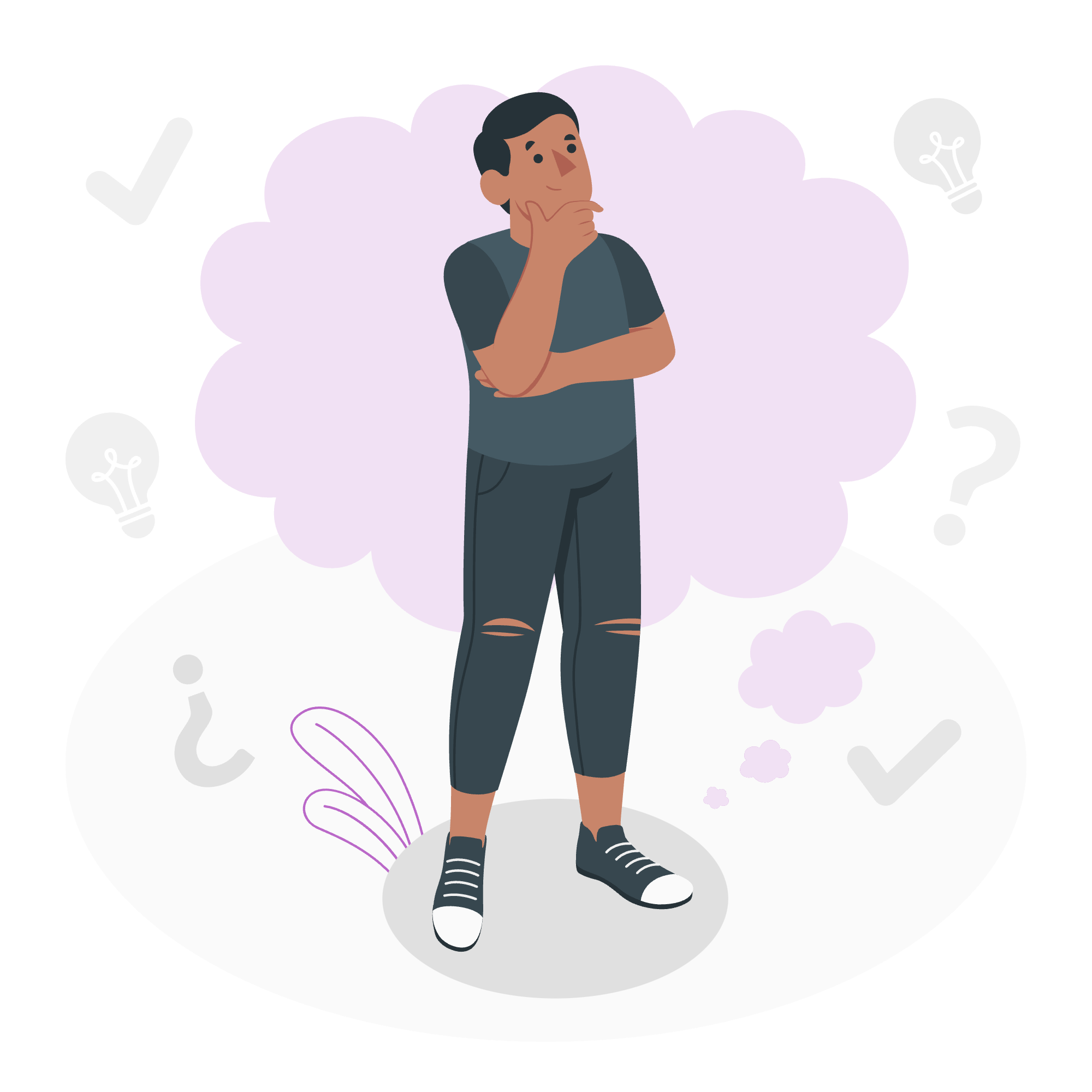
Qu'est-ce qu'AngularJS ?
Avant de commencer à construire notre application météo, parlons un peu d'AngularJS. Imaginez que vous construisez une maison. AngularJS est comme le squelette de cette maison - il fournit la structure et le support pour votre application web. C'est un puissant framework JavaScript qui nous aide à créer des applications à page unique dynamiques avec facilité.
Configuration deNotre Projet
Étape 1 : Inclure AngularJS
Premierement, nous devons inclure AngularJS dans notre projet. Nous allons le faire en ajoutant une balise script à notre fichier HTML :
<!DOCTYPE html>
<html ng-app="weatherApp">
<head>
<title>Mon Application Météo</title>
<script src="https://ajax.googleapis.com/ajax/libs/angularjs/1.8.2/angular.min.js"></script>
</head>
<body>
<!-- Notre application ira ici -->
<script src="app.js"></script>
</body>
</html>Voyez ce ng-app="weatherApp" dans la balise <html> ? Cela dit à AngularJS : "Hey, c'est là que vit notre application !"
Étape 2 : Créer Notre App
Maintenant, créons notre fichier app.js :
var app = angular.module('weatherApp', []);Cette ligne, c'est comme dire : "Salut, AngularJS ! Veuillez créer une nouvelle application appelée 'weatherApp'." Simple, non ?
Construction deNotre Application Météo
Étape 3 : Créer un Contrôleur
Dans AngularJS, les contrôleurs sont où nous mettons le comportement de notre application. Créons-en un :
app.controller('WeatherController', function($scope, $http) {
$scope.weather = {};
$scope.getWeather = function() {
var apiKey = 'YOUR_API_KEY';
var city = $scope.city;
var url = `http://api.openweathermap.org/data/2.5/weather?q=${city}&appid=${apiKey}&units=metric`;
$http.get(url)
.then(function(response) {
$scope.weather = response.data;
});
};
});Whaou, c'est beaucoup ! Décomposons cela :
- Nous créons un contrôleur appelé 'WeatherController'.
-
$scopeest comment nous passons des données entre notre contrôleur et notre vue. -
$httpest la manière d'AngularJS de faire des requêtes HTTP. - Nous créons une fonction appelée
getWeatherqui va fetcher les données météo lorsque called.
Étape 4 : Créer Notre Vue
Maintenant, mettons à jour notre HTML pour utiliser notre contrôleur :
<body ng-controller="WeatherController">
<h1>Application Météo</h1>
<input type="text" ng-model="city" placeholder="Entrez le nom de la ville">
<button ng-click="getWeather()">Obtenir la Météo</button>
<div ng-if="weather.main">
<h2>Météo à {{weather.name}}</h2>
<p>Température : {{weather.main.temp}}°C</p>
<p>Description : {{weather.weather[0].description}}</p>
</div>
</body>Voici ce qui se passe :
-
ng-controller="WeatherController"connecte notre vue à notre contrôleur. -
ng-model="city"lie l'input à notre variable$scope.city. -
ng-click="getWeather()"appelle notre fonctiongetWeatherlorsque le bouton est cliqué. -
ng-if="weather.main"n'affiche les informations météo que si nous avons fetché des données. -
{{}}est comment nous affichons les données de notre$scopedans la vue.
Rendre Ça Joli
Étape 5 : Ajouter un Peu de Style
Ajoutons un peu de CSS pour rendre notre application jolie :
<style>
body {
font-family: Arial, sans-serif;
max-width: 500px;
margin: 0 auto;
padding: 20px;
}
input, button {
font-size: 16px;
padding: 5px;
}
button {
background-color: #4CAF50;
color: white;
border: none;
cursor: pointer;
}
button:hover {
background-color: #45a049;
}
</style>Mettre Tout Ensemble
Voici notre fichier index.html complet :
<!DOCTYPE html>
<html ng-app="weatherApp">
<head>
<title>Mon Application Météo</title>
<script src="https://ajax.googleapis.com/ajax/libs/angularjs/1.8.2/angular.min.js"></script>
<style>
/* CSS de l'Étape 5 va ici */
</style>
</head>
<body ng-controller="WeatherController">
<h1>Application Météo</h1>
<input type="text" ng-model="city" placeholder="Entrez le nom de la ville">
<button ng-click="getWeather()">Obtenir la Météo</button>
<div ng-if="weather.main">
<h2>Météo à {{weather.name}}</h2>
<p>Température : {{weather.main.temp}}°C</p>
<p>Description : {{weather.weather[0].description}}</p>
</div>
<script src="app.js"></script>
</body>
</html>Et voici notre fichier app.js complet :
var app = angular.module('weatherApp', []);
app.controller('WeatherController', function($scope, $http) {
$scope.weather = {};
$scope.getWeather = function() {
var apiKey = 'YOUR_API_KEY';
var city = $scope.city;
var url = `http://api.openweathermap.org/data/2.5/weather?q=${city}&appid=${apiKey}&units=metric`;
$http.get(url)
.then(function(response) {
$scope.weather = response.data;
});
};
});Conclusion
Et voilà, les amis ! Nous avons construit une application météo simple mais fonctionnelle käyttäen AngularJS. Souvenez-vous, apprendre à coder, c'est comme apprendre une nouvelle langue - cela prend de la pratique et de la patience. Ne soyez pas découragés si vous ne comprenez pas tout de suite. Continuez à expérimenter, continuez à coder, et surtout, continuez à vous amuser !
Voici un tableau récapitulatif des principaux concepts AngularJS que nous avons utilisés :
| Concept | Description |
|---|---|
| ng-app | Définit l'élément racine d'une application AngularJS |
| ng-controller | Définit le contrôleur pour une section de l'application |
| ng-model | Lie un input à une variable dans le scope |
| ng-click | Définit un événement de clic |
| ng-if | Conditionnellement rend un élément |
| {{}} | Affiche les données du scope dans la vue |
| $scope | Passe les données entre le contrôleur et la vue |
| $http | Fait des requêtes HTTP |
Bonne programmation à tous ! Souvenez-vous, chaque expert était autrefois un débutant. Continuez à vous entraîner, et avant de savoir, vous serez à construire des applications incroyables. Maintenant, allaitez et conquérez le monde du codage !
Credits: Image by storyset
